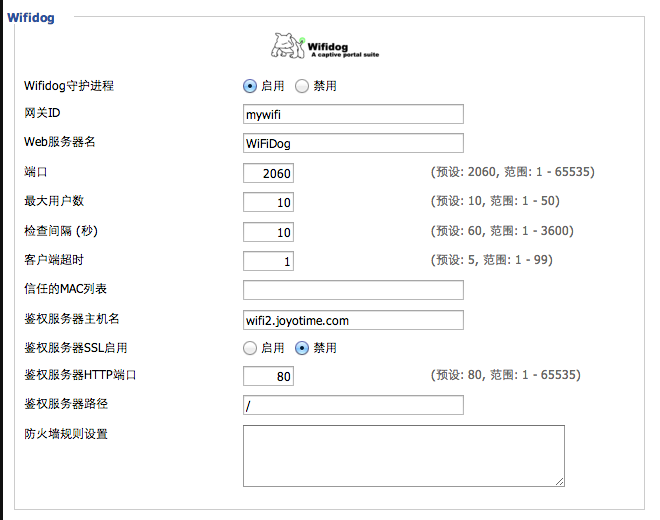无线路由web页面认证架设资料
好多人都问我这个web认证界面是怎么做的,我在此把官方的资料贴出来,大家慢慢看!
备注:使用这个web认证界面不需要买指定的路由器,只要是使用DDWRT固件(或者openWRT固件)的路由都可以使用!
这里的资料使用DDWRT固件。
一、硬件准备(硬件支持列表) 请参照DD-WRT网站的“支持的硬件列表”:
http://www.dd-wrt.com/wiki/index.php/Supported_Devices
如果你的产品不在列表中,请确认你的路由器支持DD-WRT,或与我们的技术人员联系。
已熟悉 DD-WRT 并正确配置上网的用户,请直接跳到第五点。
二、升级DD-WRT固件请先将路由器升级为DD-WRT原版,并确认该版本支持wifidog功能(进入路由器管理界面的“服务》热点”查看是否有wifidog的选项。升级方法请百度)。
默认内网IP为192.168.1.1 DHCP开启(具体配置可参照第四点)。
Step 1:获取IP地址,访问[url=]http://192.168.1.1[/url]
Step 2:设置web管理界面的登录用户名和密码
Step 3:设置web管理界面语言为中文:
“管理》管理”:

三、配置网络参数 打开“设置》基本设置》WAN连接类型”,设置下图红色框处的参数(PPPoE、DHCP或静态IP,根据你的网络环境而定):
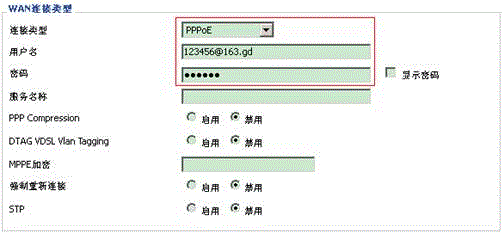
“可选设置”:输入路由器名称(任意名称,如OldTreeCoffee)。
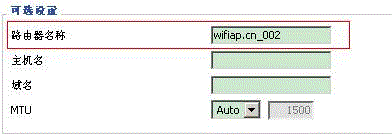
“网络设置》路由器 IP ”:
1)本地IP地址为192.168.X.X(X为1-254之间的任意数字,如192.168.12.1)
2)子网掩码为255.255.255.0
3)其它参数默认
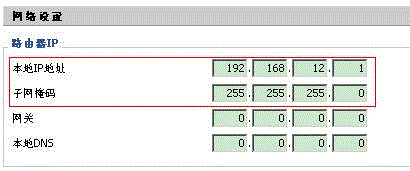
“网络设置》网络地址服务器设置 (DHCP) ”:
1)DHCP类型为“DHCP服务器”
2)DHCP服务器“启用”
3)起始IP地址为100(大于1小于255的数值)
4)最大DHCP用户数(100)
5)其它参数默认
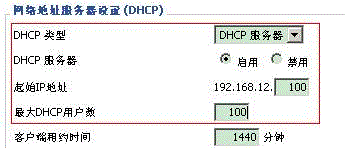
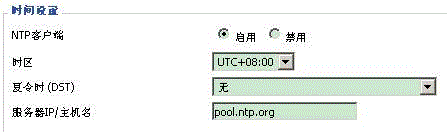
四、配置无线网络 “无线》基本设置”
1)无线模式为“访问点(AP)”
2)无线网络模式为“混合”
3)无线网络名(SSID)为“wifiap.cn_XXX”
4)无线频道一般选择(1、6、11)三个频道的其中一个(如果无线信号不稳定,请尝试更改此参数)
5)其它参数默认
6)点击“保存”,再点击“应用”
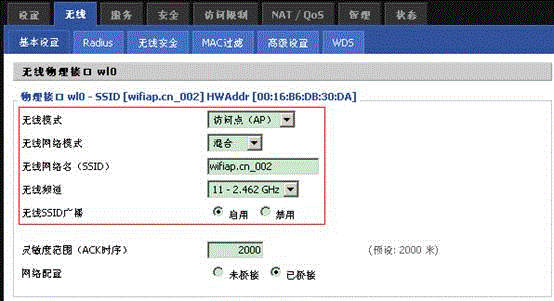
至此,连接到的wifiap路由器的电脑(有线或无线)均可正常上网。
务必先确认路由器在未开启认证的时候能正常上网。
五、注册Wifiap中央管理平台账号1)访问wifiap官方网站
2)点击右下角的“商家登录|后台管理”,并进行注册[url=http://c.wifiap.cn/customer/reg.php]http://c.wifiap.cn/customer/reg.php
3)填写注册相关资料,提交免费注册(请牢记你的登录账号和密码)
六、创建云端AP并更新标识1)登录官方网站的管理后台
2)从顶部导航进入“热点管理》热点维护》【新增】”
3)热点名称:热点的唯一标识名称(脚本中的hotspotname)
4)热点类型:选择“商家版”
5)机器码:输入一段字符串,如wifiapkey
6)点击“添加”,成功添加此热点(在“热点维护”中的“更新标识”可修改更多参数)
7)在“热点维护”页面找到新增的热点,在“操作”中点击“生成启动脚本”
8)填写路由系统(DD-WRT)、热点名称(刚新增的热点)、机器码(刚新增的机器码),然后点击“自动生成脚本”,在文本框中复制脚本(见下图)
9)配置路由认证,粘贴脚本(见第七点)
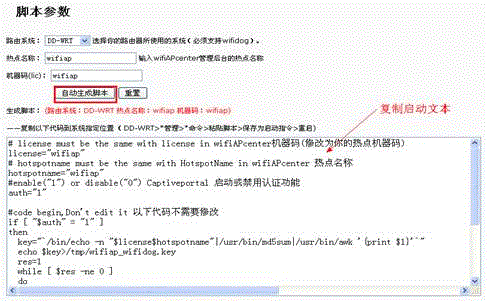
七、配置路由器认证模块 进入wifiap路由器web管理界面,并打开“管理》命令”:
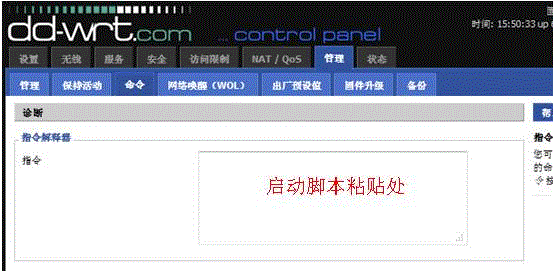
在指令输入框处,粘贴脚本(在脚本参数中生成的脚本)
编辑完成后,点击“保存为启动指令”,然后重启路由器生效。如下图示:
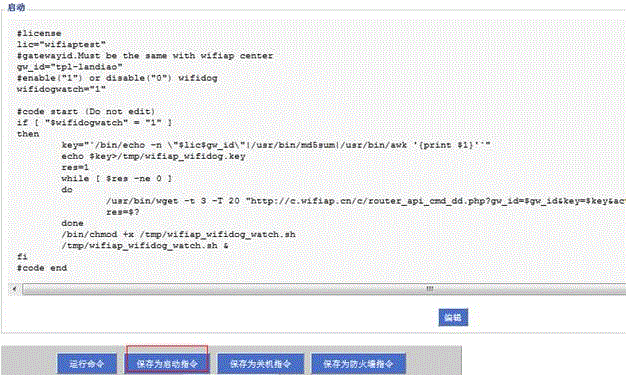
八、启用web认证功能并配置认证页面进入官方网站的“热点管理》认证页面配置”,找到刚创建的热点,并点击【认证配置】
1)认证模式》认证方式:选择“用户认证”(其它认证方式请参考“云中心管理系统说明”)
2)认证模式》登录后跳转页面:用户登录成功后强制跳转的页面,如贵公司的网站(留空则跳转到认证前访问的页面)
3)认证模式》注册开关:是否允许用户自助注册,和注册的类型
4)web认证页面》页面模板:务必选择一个合适的模板,并点击“模板示例/使用说明”配置好各文本和图片,点击“修改”确认提交
5)点击【预览】查看页面效果,如需要调整,可即时修改参数,最后点击“修改”生效
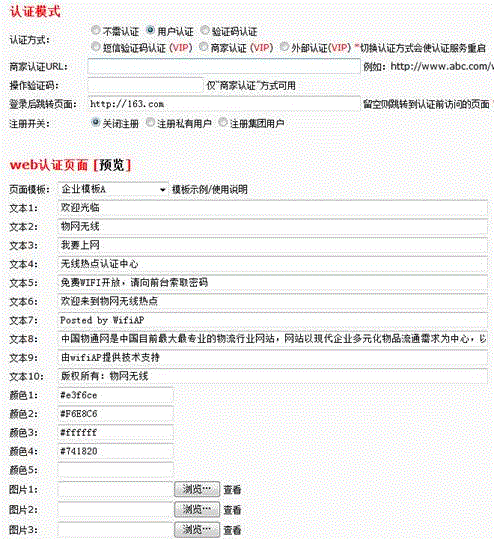
九、用户账号管理 进入官方网站的“账号管理》创建账号”,添加一个账号,如test,密码123456
高级账号管理功能请参考“云中心管理系统说明”
十、重启路由器 回到路由器管理界面,进入“管理》管理”页面,点击右下角的“重启路由器”,认证功能将自动启动。
应用效果 打开浏览器,随便输入一个网址,将强制跳转到wifiap云后台配置的认证页面,用户必须输入账号密码方可进行上网。
本文章由 http://www.wifidog.pro/2014/12/23/%E6%97%A0%E7%BA%BF%E8%B7%AF%E7%94%B1%E5%99%A8web%E9%A1%B5%E9%9D%A2%E8%AE%A4%E8%AF%81.html 整理编辑,转载请注明出处